透過 Microsoft Dataverse 使用解決方案中的連接參考
連接器是 API 的 Proxy 或包裝函式,可讓基礎服務與 Microsoft Power Automate、Microsoft Power Apps 及 Azure Logic Apps 進行通訊。 此連接器為使用者提供連接其帳戶的方法,並運用一組預先建立的動作及觸發程序來組建他們的應用程式和工作流程。
連接是連接器的儲存驗證認證,例如 SharePoint 連接器的 OAuth 認證。
連接參考是解決方案元件,包含對特定連接器的連接參考。 解決方案感知流程中的解決方案感知畫布應用程式和作業都繫結到連接參考,而不是直接繫結到連接。 將解決方案匯入目標環境期間,會為所有連接參考提供連接,以便在匯入完成後自動開啟任何參考流程。 若要變更與畫布應用程式或流程關聯的特定連接,請編輯解決方案中的連接參考元件。
將連接參考新增至解決方案
可以透過不同的方式將連接參考新增到解決方案中:
當您使用方案總管在解決方案中建立新的連接參考時。
匯入解決方案時。 若要深入了解,請移至匯入解決方案。
注意
- 畫布應用程式和流程會以不同方式處理連接。 流程會使用所有連接器的連接參考,而畫布應用程式僅用於隱性共用 (非 OAuth) 連接,如 SQL 驗證。 其他資訊:驗證的安全性和類型
- 當您從流程和畫布應用程式設計人員建立新的連接時,會自動建立連接參考。
- 從外部解決方案新增的畫布應用程式和流程不會自動升級來使用連接參考。
- 只有在將資料來源新增至應用程式時,連接參考才會與畫布應用程式相關聯。 若要升級應用程式,您必須從應用程式移除連線,然後新增包含關聯連接參考的連線。
使用解決方案資源管理器手動新增連接參考
登入 Power Apps 或 Power Automate。
在左窗格中,選取解決方案。 如果此項目不在側邊面板窗格中,請選取 ...其他 ,然後選取您想要的項目。
建立新的或開啟現有解決方案。
在指令列上選取新增 > 更多 > 連接參考。
在新增連接參考窗格上,輸入以下資訊。 必要的資料行會以星號 (*) 表示。
- 顯示名稱:輸入唯一且實用的名稱,以協助將此連接參考與其他參考區分開來。
- 新增描述:輸入描述連接的文字。
- 連接器:從清單中選擇現有連接器,例如在此處的螢幕擷取畫面中。 您也可以選擇新增以建立此連接參考資料的新連接。 建立新連線完成後,請選擇重新整理從清單中選擇連接。
- 連接:根據您選擇的連接器,選擇現有連接或選擇新連接以建立連接。
選取 建立。
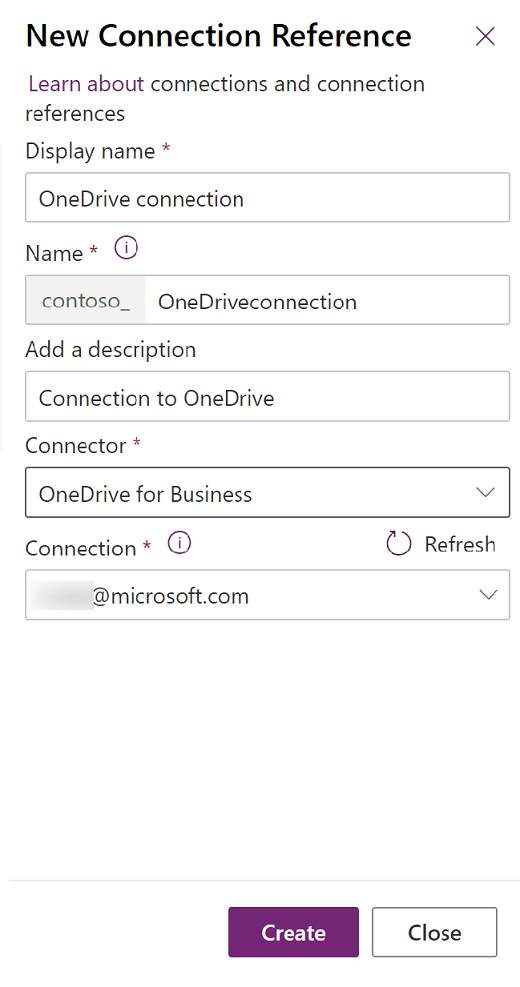
連接參考命名
連接參考的顯示名稱必須是唯一的,因此可以僅透過名稱來區分不同的連接參考。 根據預設,連接參考名稱包括目標連接器,目前用於內容的解決方案名稱,和一個隨機尾碼以確保唯一性。 請考慮將連接參考名稱調整為能解釋其用途的唯一名稱。
在解決方案流程中重複使用連接
在解決方案之外建立的流程會直接使用連線。 在解決方案中建立的流程會使用連接參考和連線的連接參考點。 若要在解決方案流程中重複使用連線,您需要先建立指向該連線的連接參考。
更新流程以使用連接參考而不是連線
當流程不在解決方案中時,其會使用連接。 如果該流程隨後會新增至解決方案中,其將繼續使用初始連接。 可使用下列兩種方式來更新流程以使用連接參考,而不是連線:
如果流程是在未受管理的解決方案中匯出和匯入,則會移除這些連線,並將其取代為連接參考。
開啟解決方案流程時,流程詳細資料頁面上的流程檢查工具會顯示使用連接參考的警告。 警告訊息包含移除連線來新增連接參考的動作。 選取該動作將從流程中的觸發程序和動作移除連線,並允許選取和建立連接參考。
在解決方案流程中自動使用連接參考
當將動作新增至解決方案流程中時,Power Automate 將嘗試在建立新的連接參考前重複使用目前的解決方案或其他解決方案中的現有連接參考。 若要為確保連接參考與流程位於同一解決方案內,請在流程中的連接參考和連接參考的相同解決方案中建立或新增連接參考。
與其他使用者共用連接,以便啟用流程
打開 (啟用) 流程時,打開流程的使用者需要擁有或有權限可以使用流程中的所有連接。 通常是透過讓流程負責人在該流程使用的所有連接參考中建立連線,才能做到這一點。 如果流程擁有者以外的使用者在流程上提供連接,則需要由這些連接的擁有者打開流程,或需要與打開流程的使用者共用連接。
注意
OAuth 連接只能與代表服務主體的使用者顯式共用。
手動共用連接以啟用流程
您可以使用下列步驟來完成共用連接。
前往 Power Apps,然後選取包含連接的環境。
在左導覽窗格中選取連接,然後選取資要共用的連接。 如果此項目不在側邊面板窗格中,請選取 ...其他 ,然後選取您想要的項目。
在功能表選取共用。
從共用畫面中,輸入將啟用流程的使用者 (服務主體) 名稱。
對於權限,選取可使用。
若要完成共用,請選取儲存。
自動共用連接以啟用流程
若要自動共用連接,請使用 Power Apps for Makers 連接器上的編輯連接角色指派動作。
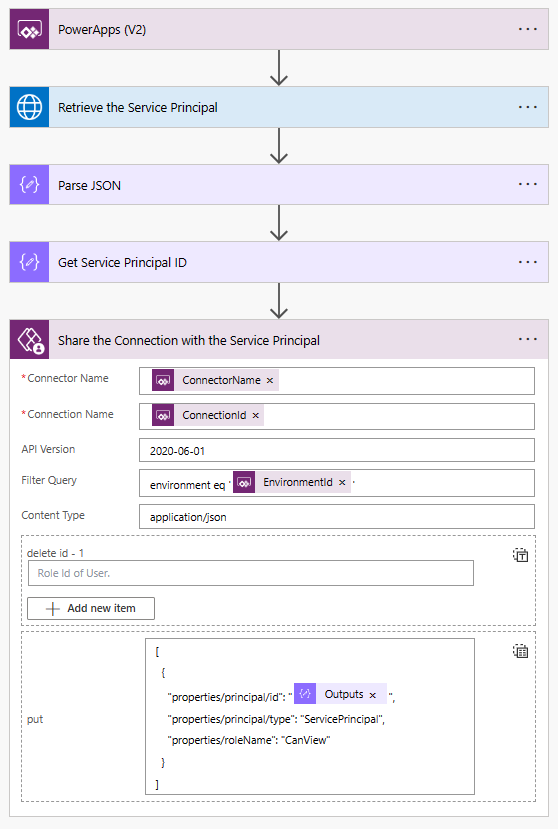
限制
- 連接參考現在會以非同步方式儲存。 與預覽期間不同,對可以參考相同連線參考的流程不再有數量限制。 更新連接參考時會顯示 [資訊橫幅],連結到包含非同步更新詳細資料的面板。
- 每個流程中可與連接參考關聯的動作數量也沒有限制。
- 畫布應用程式無法識別自訂連接器上的連接參考。 若要暫時解決此限制,在將解決方案匯入環境後,必須編輯應用程式以刪除並重新新增自訂連接器連接。 請注意,如果此應用程式是受管理的解決方案,繼續編輯應用程式將會建立非受管理層。 更多資訊:解決方案分層
已知問題
本節會介紹連接參考的已知問題。
複製環境會中斷自訂連接器的連接參考
自訂連接器使用特定於環境的識別碼來參考自訂連接器。 執行複製環境作業後,必須建立對新自訂連接器的新連接參考。 然後,將需要修復使用舊連接參考的任何應用程式或流程。
自訂連接器必須從它們的連接參考匯入到單獨的解決方案
自訂連接器必須在連接參考或流程之前,匯入到單獨的解決方案 先匯出解決方案,其中僅包含自訂連接器。
常見問題
我要如何修復「無效的連接」錯誤?
如果連接參考顯示為「無效」,而流程詳細資訊頁面上顯示紅色驚嘆號,則表示基礎連接處於錯誤狀態。 發生這種情況時,請透過更新連接來檢查並修復基礎連接,或替換連接。
什麼是 ConnectionAuthorizationFailed 錯誤? 為什麼我無法打開 (啟動) 流程?
「ConnectionAuthorizationFailed」 錯誤表示嘗試啟動流程的使用者對於流程正在使用的連接中,至少對一個沒有權限。 若要解決此情況,請選取下列其中一個解決方案:
- 擁有連接的使用者需要與打開 (啟動) 流程的使用者共用 所有連接 。
- 如果一個使用者擁有流程中的所有連接,則該使用者可以打開 (啟動) 流程。
連接所有者打開流程後,流程將有權使用這些連接。 從那時起,流程的任何共同擁有者都可以打開流程。
流程是否可以由其連接的擁有者啟用,然後將擁有權轉讓給其他使用者?
是。 當流程由流程使用之連接的擁有者打開 (啟用) 時,流程將獲得使用這些連接的明確權限。 然後,流程的共同擁有者可以根據需要關閉和打開流程。
授予使用連接之應用程式和流程的權限,可以在使用此連接的應用程式和使用此連接的流程索引標籤中,該連接的詳細資訊頁面中看到。
如果流程是編輯來新增新動作,且這些動作使用具有新連接的其他連接參照,則這些新連接的擁有者需要先自己打開流程,或者與打開流程的擁有者共用連接。 其他資訊:共用應用程式資源
連接參考的擁有權是否可以轉移給其他使用者?
連接參考的擁有權不能從 Power Apps (make.powerapps.com) 中的解決方案區域轉移給其他使用者。
但是, 傳統解決方案資源管理器可用於變更連接參考 (包括共用) 的權限。